作为一款发展不错的国产办公软件,wps软件的出现,让用户实现了一款软件即可编辑多种文件的想法,为用户带来了许多的便利,并且其中的功能有着其它热门办公软件的支持,为用户带来了不错的使用体验和好处,因此wps软件吸引了不少的用户前来下载使用,最近小编看到有用户问到wps演示怎么调整图片层级的问题,这个问题其实是很好解决的,用户直接在编辑页面上右键点击图片,在弹出来的右键菜单中,可以看到有置于顶层和置于底层选项,用户点击这两个选项即可调整成功,那么接下来就让小编来向大家分享一下wps演示调整图片层级的方法教程吧,希望用户在看了小编的教程后,能够从中获取到有用的经验。
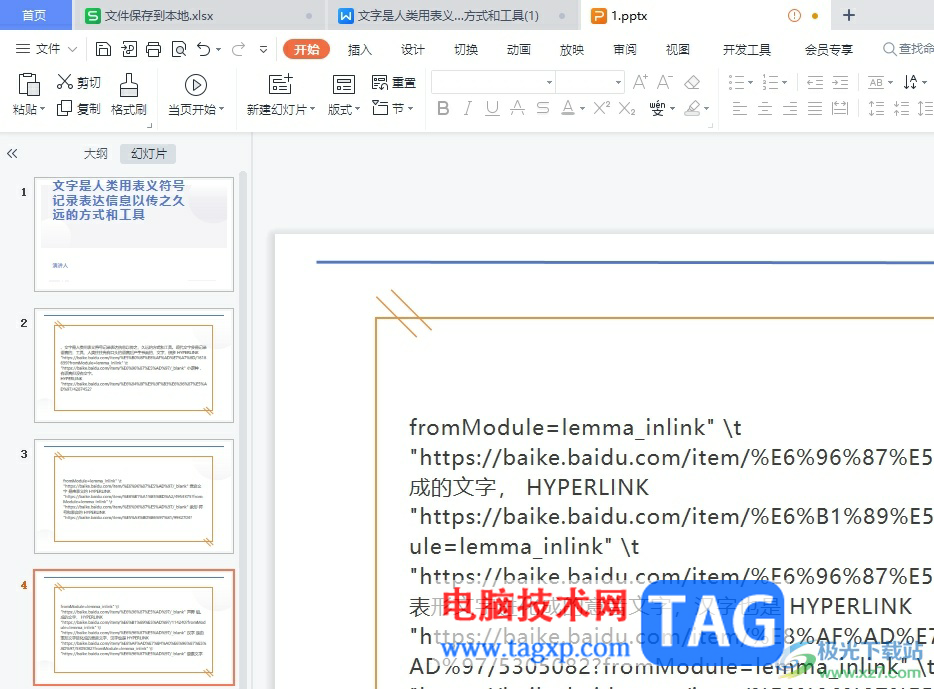
1.用户在电脑上打开wps软件,并来到演示文稿的编辑页面上来进行设置
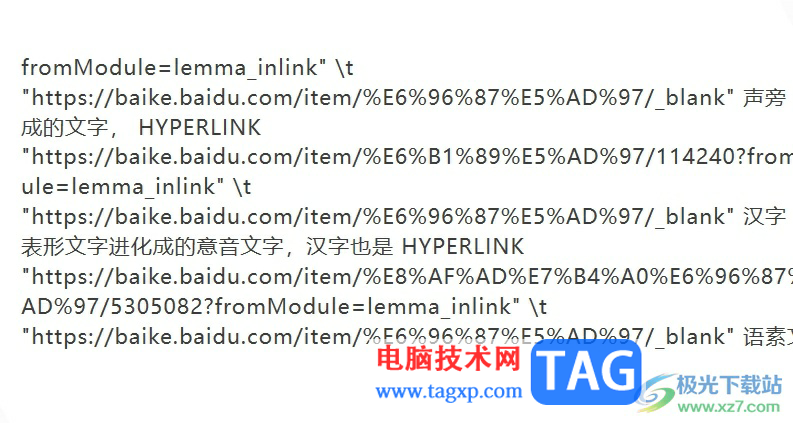
2.在页面上方的菜单栏中点击插入选项,将会显示出相关的选项卡,用户选择其中的图片选项
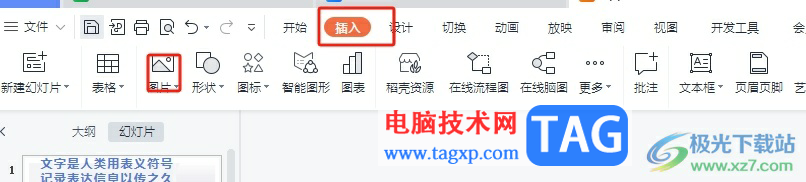
3.进入到图片文件夹窗口中,用户选择其中的图片后按下打开按钮
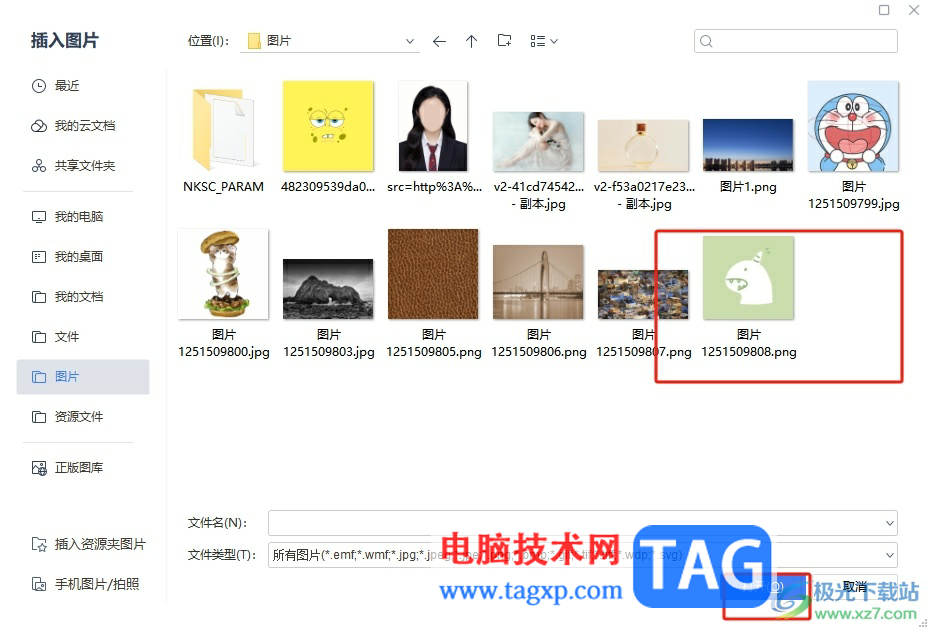
4.如图所示,可以看到当前插入的图片遮住了页面上的文字,用户可以通过调整图片层级来解决
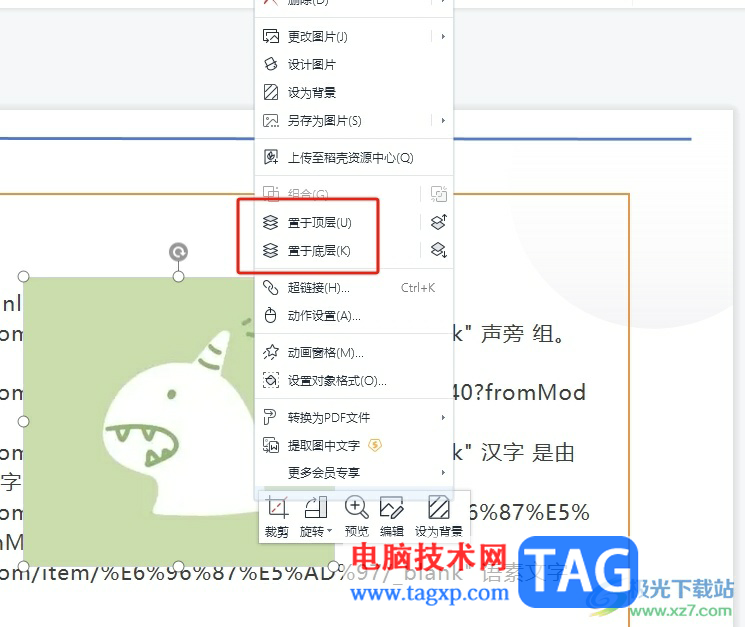
5.用户用鼠标右键点击后弹出菜单,接着选择其中的置于底层选项,根据实际情况用户还可以选择置于顶层选项
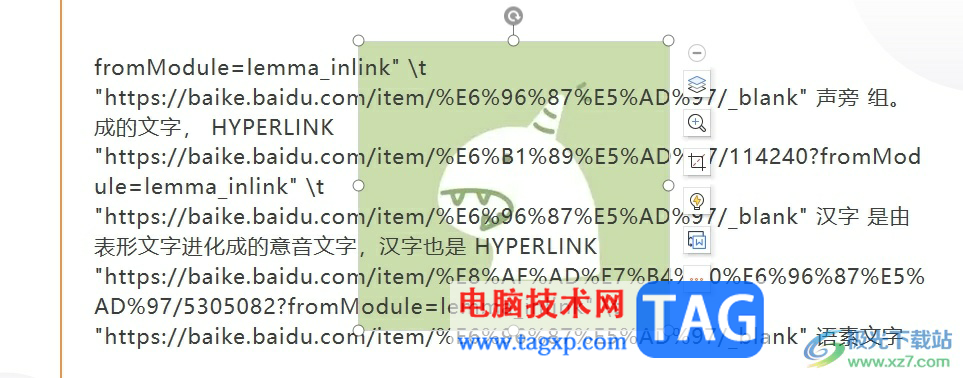
6.随后用户在编辑页面上,就会发现图片的层级发生了变化,不再遮住文字了
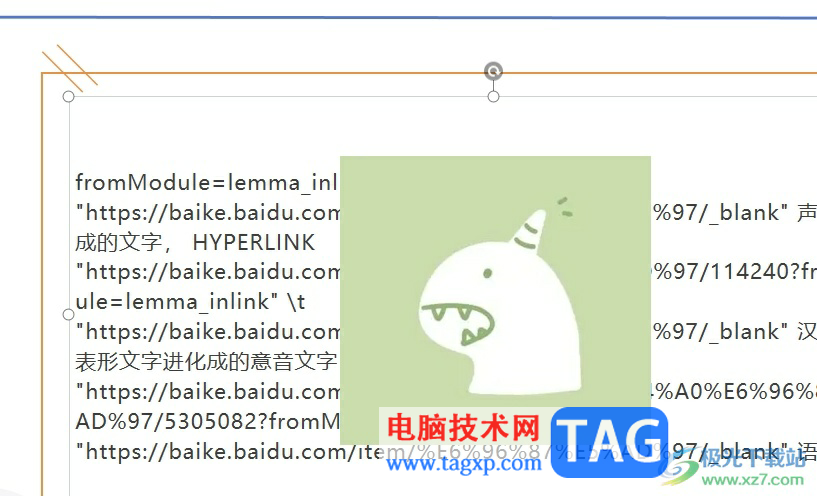
以上就是小编对用户提出问题整理出来的方法步骤,用户从中知道了大致的操作过程为插入图片——右击图片——选择置于底层或置于顶层这几步,方法简单易懂,因此感兴趣的用户可以跟着小编的教程操作试试看,一定可以解决好这个问题的。
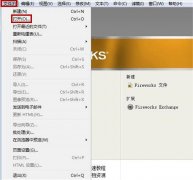 如何添Fireworks图片加曲线效果-Fireworks曲线
如何添Fireworks图片加曲线效果-Fireworks曲线 Win10系统BAD SYSTEM CONFIG INFO蓝屏
Win10系统BAD SYSTEM CONFIG INFO蓝屏 显卡显示问题解决指南:如何解决显卡导
显卡显示问题解决指南:如何解决显卡导 忘记了荣耀路由X1 的密码怎么办?
忘记了荣耀路由X1 的密码怎么办? Excel中快速查找指定数据的方法教程
Excel中快速查找指定数据的方法教程
Excel表格是一款非常好用的软件,其中的功能非常强大,可以满......
 如何判断显卡是否烧毁:显卡烧毁的典型
如何判断显卡是否烧毁:显卡烧毁的典型
显卡烧毁是许多电脑用户在使用高性能应用时所担忧的问题。想......
 安卓6.0官方彩蛋是什么
安卓6.0官方彩蛋是什么
使用安卓系统的用户应该都知道,谷歌在安卓中内置了彩蛋,只......
 电脑版斗鱼直播伴侣设置虚拟形象的方法
电脑版斗鱼直播伴侣设置虚拟形象的方法
斗鱼直播伴侣中提供了一个虚拟形象的功能,我们可以通过该功......
 如何很好的解决电脑经常掉线的毛病
如何很好的解决电脑经常掉线的毛病
如果以上两种方法都没有解决,那么网线和调制解调器(俗称“猫......

WPS是很多小伙伴的必备办公软件,在其中我们可以编辑和处理Word文档,Excel表格和PowerPoint演示文稿,同时WPS还同时拥有手机版和电脑版,可以方便我们随时随地进行想要的办公,非常方便。如...

wps软件之所以受到许多用户的喜欢,是因为软件不仅占用存储空间小,还有着许多强大的功能来帮助用户,这些功能在其它热门办公软件的支持下,能够让用户提升编辑效率,给用户带来了许多...

在进行办公时,我们经常会需要使用到WPS这款软件,该软件同时拥有电脑版和手机版,可以方便我们随时随地进行办公,同时,该软件还同时包含Word,Excel和PPT,可以满足我们基本的办公需求。...

越来越多的用户会选择在wps软件中来解决文件的编辑问题,这是因为wps软件中的功能有着其它热门办公软件的支持,让用户可以简单轻松的完成编辑工作,为用户带来了不错的使用体验,因此...

WPS是一款用户庞大的办公软件,在其中我们可以轻松实现常见的办公操作,非常地方便。经常使用WPS文档的小伙伴应该都知道,在WPS文档中有一个“文字排版”功能,使用该功能我们可以快速对...
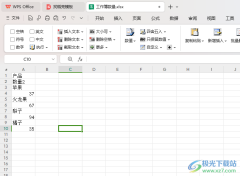
WPS这款软件中,是我们常常在使用的一个办公软件,我们通过该软件可以使用到一些非常实用的功能,比如当你想要将其中自己需要的数据进行拆分操作,比如想要将一些数据进行整行拆分,那...
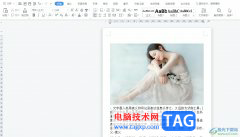
作为一款热门的国产办公软件,wps软件吸引了不少的用户前来下载使用,因为在wps软件中用户可以体验到强大功能带来的优质服务,用户在编辑文件的过程中,只需利用相关功能即可顺利完成编...

很多小伙伴在对表格文档进行编辑时都会选择使用WPS软件,因为这款软件中的功能十分的丰富,能够满足我们对于表格文档的各种编辑需求。有的小伙伴在使用WPS对表格文档进行编辑的过程中想...
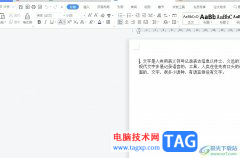
wps作为一款深受用户喜爱的国产办公软件,为用户提供了多种文件的编辑权利,例如用户可以在wps软件中编辑文档、演示文稿或是表格等文件,为用户带来了强大且实用的功能,因此wps软件吸引...

wps软件是许多用户很喜欢使用的一款办公软件,这款软件有着强大且实用的功能,这些功能可以帮助用户有效完成编辑工作,并且可以提升用户的编辑速度,因此wps软件吸引了不少用户的喜欢,...
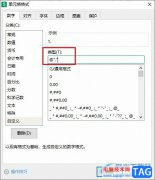
很多小伙伴在对表格文档进行编辑的过程中都会选择使用WPS软件,因为在该软件中,我们可以使用各种工具对表格中的数据进行编辑。有的小伙伴想要批量给表格中的数据后面添加上小数点,但...

很多小伙伴在对表格文档进行编辑的过程中都喜欢使用WPS软件,因为在WPS软件中,我们可以给表格插入图片,还可以对图片进行边框、色彩、背景等设置。有的小伙伴在使用WPS对表格文档进行编...

相信大部分的用户在遇到编辑问题时,都会在wsp软件中来解决,这是因为wps软件中的功能是很强大的,能够给用户带来了许多的帮助,让用户简单操作几个步骤即可轻松完成编辑任务,因此wp...

用户在wps软件中编辑表格文件时,都会对表格数据信息进行简单的计算和设置,这个时候用户直接在软件中找到相关的公式来进行计算即可简单获得正确的计算结果,当然用户在整理表格数据时...

WPS软件已经是目前非常实用的一款集合文档、表格、PPT、PDF等编辑工具了,在当前看来,这款软件被使用的次数非常多,每天你都会有小伙伴使用,特别是一些办公的小伙伴,使用该软件的次数...